本站提供的 爱奇艺万能播放器 是一款主流影音播放器,支持大多数主流的媒体格式,操作步骤是非常简单的,深受人们的青睐,爱奇艺万能播放器是超级好用的,它属于万能播放器,性能也是非常卓越的,感兴趣的小伙伴赶紧来下载试试吧!
万能播放器
兼容主流视频、音频播放,支持的格式超过120种
多终端设备
同时支持Windows,iOS和Android设备
极致性能
启动快,播放流畅,软硬解兼容,运行内存少
功能强大
支持视频在线字幕、倍速播放、网盘访问、音轨、画质增强、GIF截图、电视投屏等功能
极简设计
功能设计简单,更易上手使用,安装包小
纯净安装
无广告无捆绑,纯粹的本地播放
功能强大:支持看图、换肤、字幕、音轨、画质增强、GIF截图、电视投屏等功能
极致性能:爱奇艺万能播放器启动播放快,资源占用少,功能设计简单
轻盈小巧:爱奇艺万能播放器无广告无捆绑,是最纯粹的播放器
1、在该页选任意地址将爱奇艺万能播放器下载至本地并解压运行安装程序。
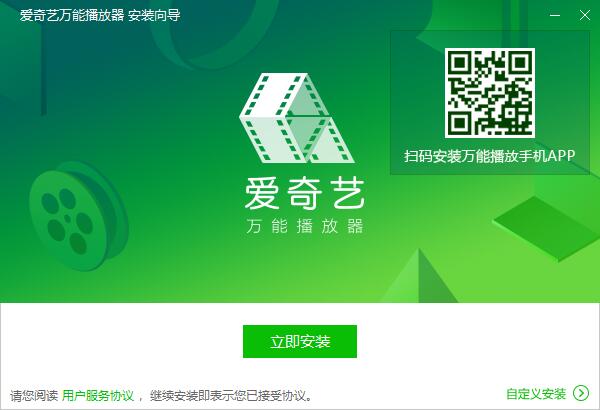
2、选择【自定义安装】
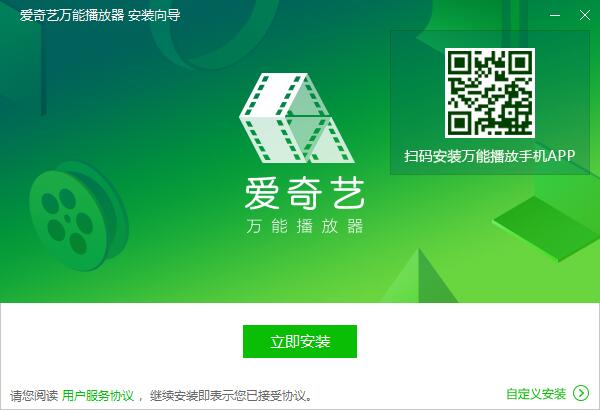
3、单击【更改目录】设置爱奇艺万能播放器安装路径
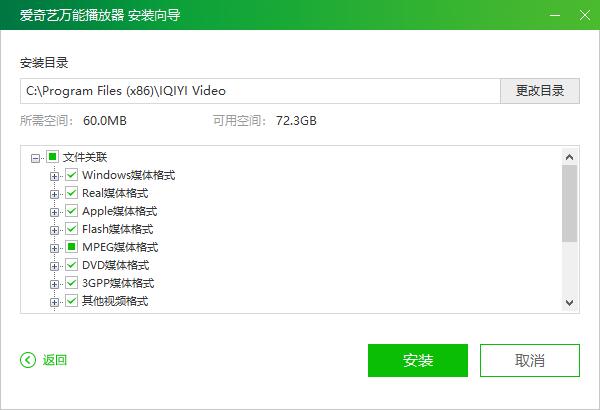
4、进入爱奇艺万能播放器安装界面耐心等待~
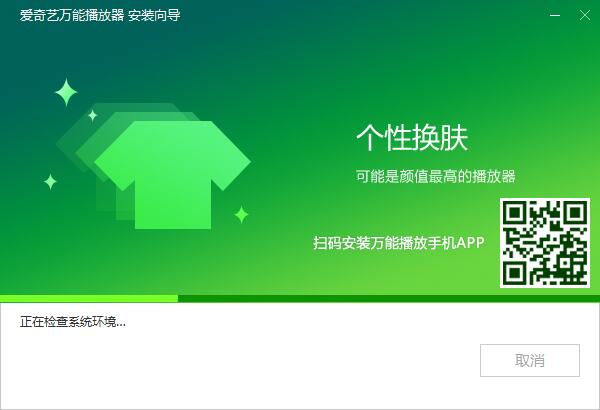
5、最后,爱奇艺万能播放器安装完成,单击【立即体验】即可开始使用。
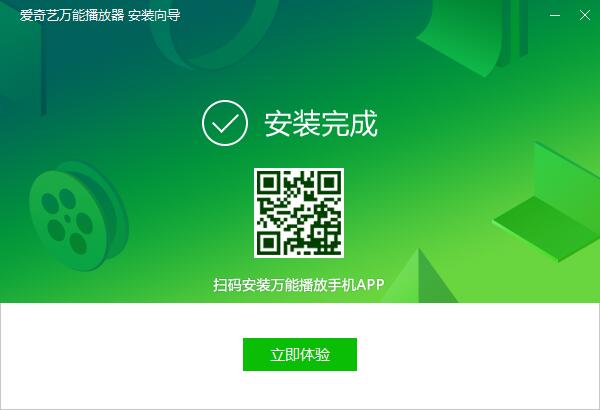
一、爱奇艺万能播放器如何设置视频播放速度?
1、首先打开爱奇艺万能播放器,点击中间的打开选项,这里需要先导入要设置播放速度的视频
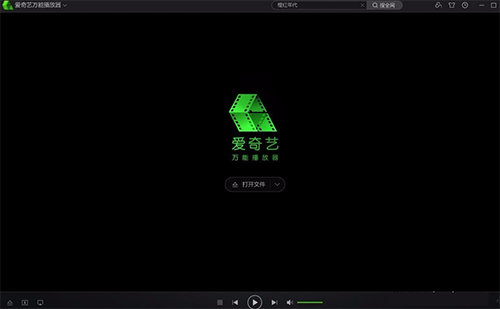
2、在弹出的选择视频文件的窗口,选择要导入的视频,其实这里也可以直接拖动视频到播放器里
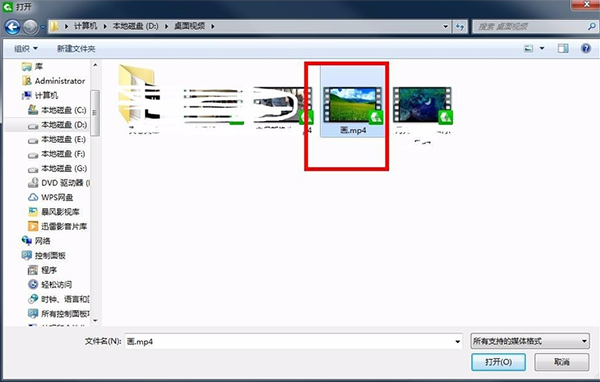
3、进入到视频画面之后,右击视频画面,在弹出的右键菜单中选择播放控制选项,如图所示:
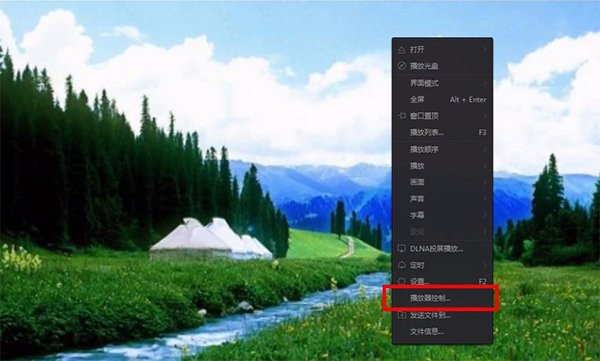
4、接着进入到播放的设置界面,可以看到播放速度的选项,默认速度是1,在刻度标识上边也是显示数字1,刻度尺是可以左右调节的,也就是快慢的调整
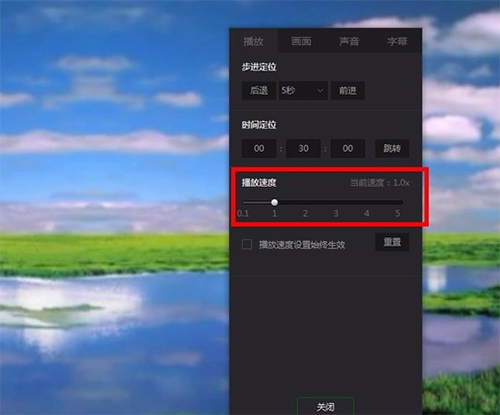
5、点击调节圆点向左拖动,最小值为0,向左拖动数值变小,也就是视频的播放速度就变慢了,在视频的画面也是可以按快捷键来调整,按ctrl+down就是减速,按R就会复原
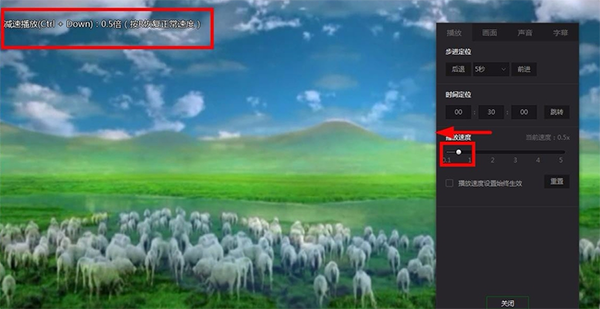
6、点击调节圆点向右拖动,最大值为5,大于1就是将视频的速度调快了,也可以使用键盘快捷键ctrl+up来加速,按R是复原。具体可以根据自己的需求来调整视频的快慢

一、爱奇艺万能播放器如何设置老板键?
1、打开爱奇艺万能播放器,点击左上角的软件名称
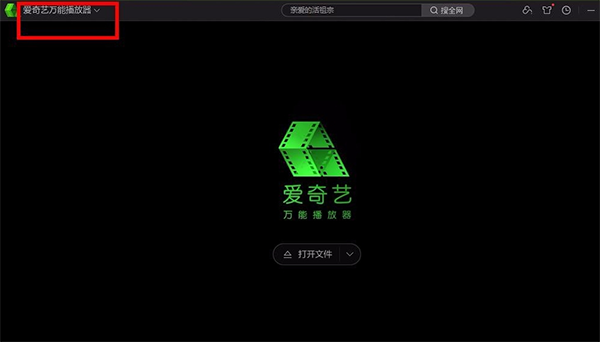
2、会弹出下拉列表,在列表中选择设置选项,选中的同时会变成绿色的字体显示
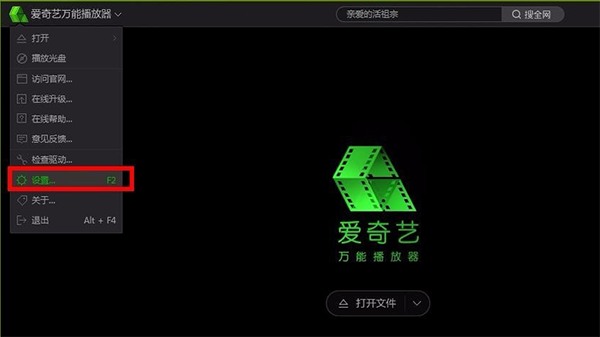
3、接着弹出设置的窗口,在左侧的列表中选择热键选项
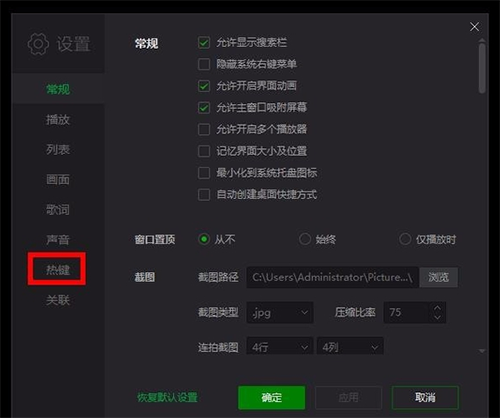
4、在右侧的窗口会出现热键的设置界面,选择上面的点击设置热键选项
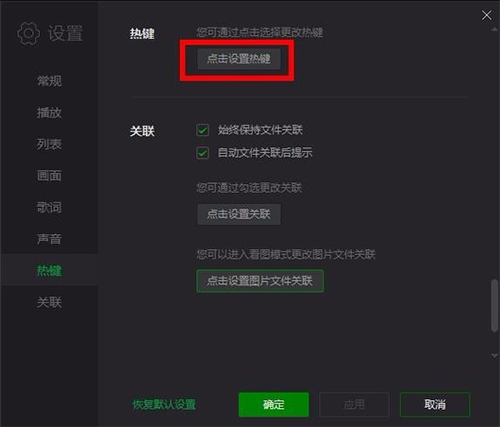
5、出现热键的设置界面,第一个就是老板键,点击后边的按键名称显示的地方,按键盘上对应的按键,键盘是什么,后边就会显示什么
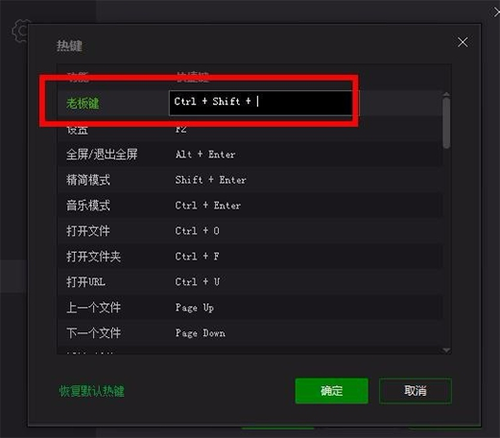
6、为了便于快速切换老板键,一般建议两个组合键即可,这里选择了alt+x,设置好后点击确定,就完成设置了,然后回到播放器的界面,按刚才设置的老板键,窗口就会隐藏,再按一次就会出现
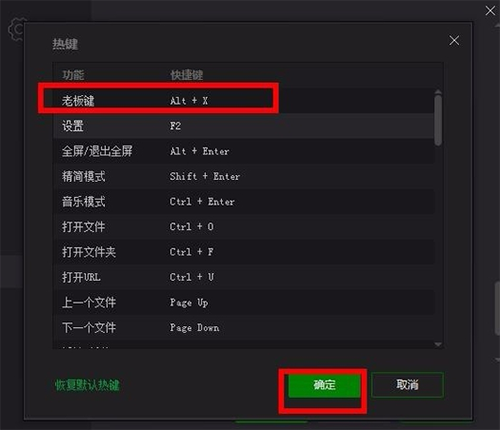
全新界面设计
优化热键功能体验
优化DLNA功能体验
优化搜全网功能体验
优化意见反馈功能体验
优化CUE格式文件载入策略
爱奇艺万能播放器是一款非常好用的视频软件,启动速度是很快的,属于万能播放器。
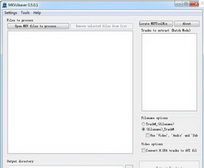
MKVCleaver离线版
多媒体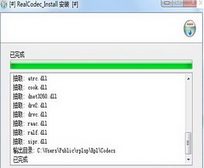
realcodec播放器插件
多媒体
MP4 Silence Cut破解版
多媒体
世友CMS网络视频监控系统v3.0.9.18官方版下载
多媒体
powerdvd11破解版v11.0下载
多媒体
格式工厂(视频格式转换器)官方版v5.2.1.0下载
多媒体
storm player影音风暴播放器官方版v1.0.7下载
多媒体
视频剪辑格式工厂官方版v3.1.1下载
多媒体
video enhancer马赛克解码器v2.0官方版下载
多媒体
酷我音乐播放器2022官方版下载
多媒体
Win7摄像头快捷图标创建工具官方版下载
多媒体
呱呱直播客户端官方版下载
多媒体